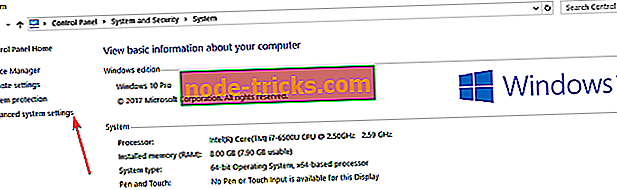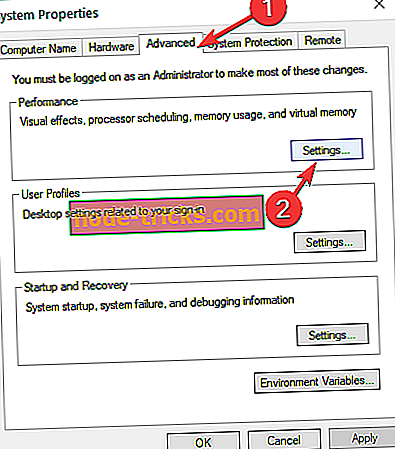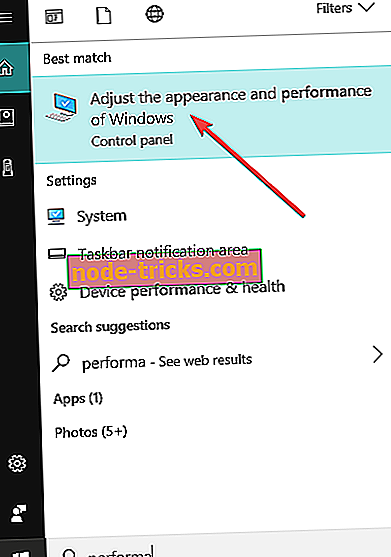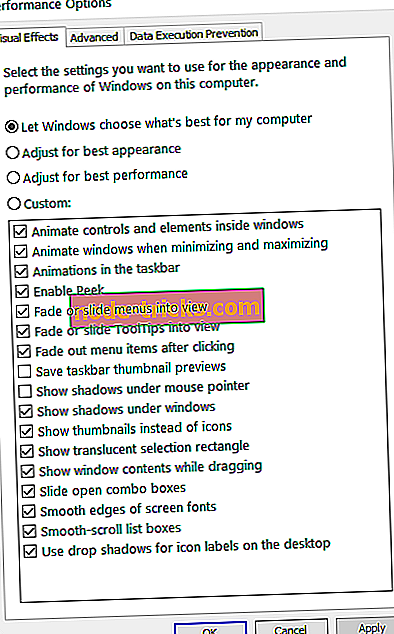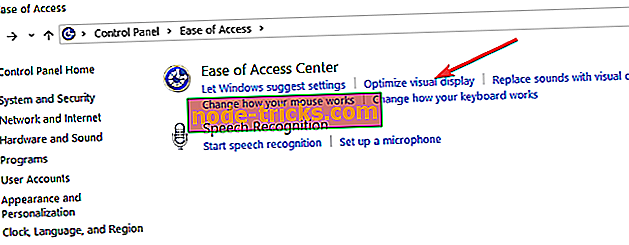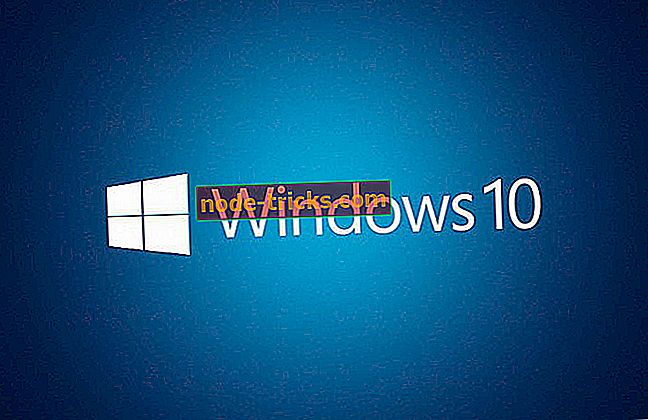Как да изключа визуални ефекти в Windows 10, 8.1?
Как да изключа анимацията на Windows?
- Промяна на настройките за производителност
- Използвайте опциите за лесен достъп
Как да спра анимациите на Windows? Това е въпрос, който много потребители на Windows имат предвид. За тези от вас, които имат Windows 10, Windows 8.1 и искате да забраните функцията за анимация, това може да стане много лесно. Анимациите са приятни за игра, когато пускате децата си да играят на компютъра, например. Ако искате да направите някаква истинска работа, анимациите на Windows 10, Windows 8.1 може да бъде доста разсейващо. Всъщност може да отнеме повече време, за да завършите работата си, отколкото искате.
Анимации на Windows 10, Windows 8.1 всъщност правят операционната система по-цветна, като добавят няколко допълнителни функции към системата. Въпреки това, за потребител, който иска да запази Windows 10, Windows 8.1 PC само за работни цели, той не е много полезен. Анимациите увеличават времето за реакция на вашата операционна система. Ще видим как точно да деактивирате анимацията на потребителския интерфейс на Windows 10, Windows 8.1 в няколко стъпки по-долу.
Стъпки изключват анимациите на потребителския интерфейс за Windows 10, 8.1
Промяна на настройките за производителност
- Преместете мишката върху дясната страна на екрана.
- Кликнете (левия бутон) в полето за търсене точно под Приложения под менюто Търсене.
- Въведете там „Компютър“
- Кликнете с десния бутон върху иконата Компютър, която се появява в лявата част на екрана.
- Кликнете върху (Properties) в долната част на екрана.
- Кликнете (ляв клик) върху „Разширени системни настройки“, разположени вдясно в прозореца „Система“
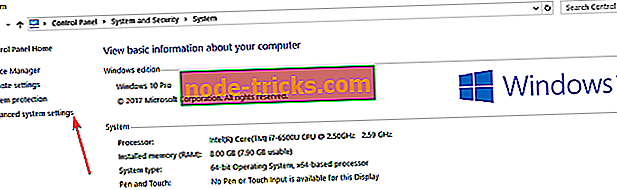
- В секцията „Производителност“ в прозореца трябва да кликнете върху (Настройки…).
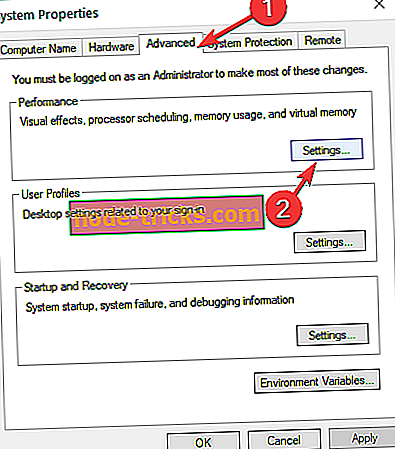
- Сега се появява прозорец „Опции за изпълнение“, щракнете (ляв клик) върху раздела „Визуални ефекти“, разположен в горната част на този прозорец.
- Забележка : В Windows 10 можете бързо да влезете в прозореца на опциите за изпълнение, като напишете 'performance' в менюто Search. След това щракнете двукратно върху „Регулиране на външния вид и производителността на Windows“, за да получите достъп до настройките за производителност.
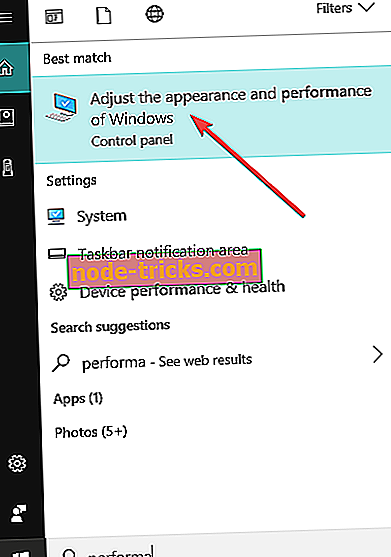
- Забележка : В Windows 10 можете бързо да влезете в прозореца на опциите за изпълнение, като напишете 'performance' в менюто Search. След това щракнете двукратно върху „Регулиране на външния вид и производителността на Windows“, за да получите достъп до настройките за производителност.
- Кликнете (левия бутон) на „Custom:“ в този прозорец.
- Оттук, ако искаме да деактивираме анимациите, трябва само да махнем отметките от тези, които не желаем от лявата страна на името.
Пример: „Анимирайте контролите и елементите в прозорците“, „Анимирайте Windows при минимизиране и увеличаване“ или „Анимации в лентата на задачите“ са само няколко анимации, които можем да забраним от това меню.
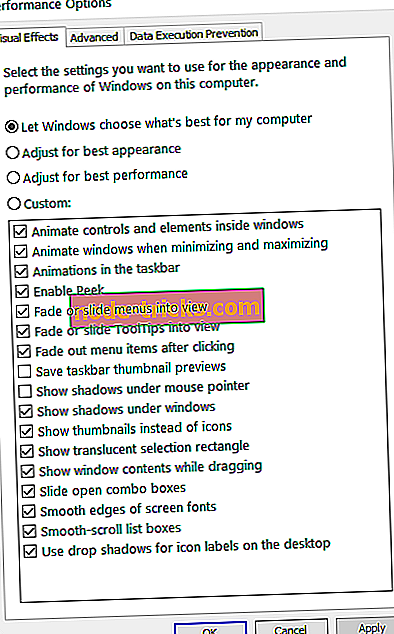
- Кликнете (левия бутон) върху „Приложи“, намиращ се в долната дясна част на прозореца „Опции за изпълнение“.
- Кликнете (левия бутон) на „OK“, намиращ се в долния ляв ъгъл, ако е в прозореца „Опции за изпълнение“.
Използвайте опциите за лесен достъп
Освен това, за да изключите анимациите на Windows 10, можете също да използвате опцията за лесен достъп от контролния панел.
- Отворете Центъра за лесен достъп> кликнете върху „Оптимизиране на визуалния дисплей“.
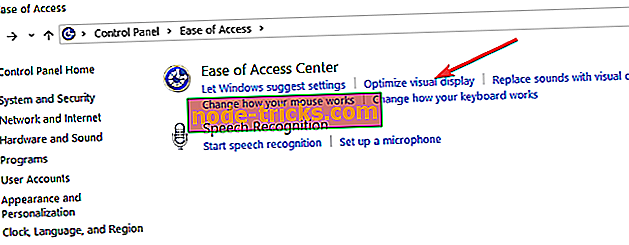
- Поставете отметка в квадратчето „Изключване на всички ненужни анимации (когато е възможно)“> рестартирайте компютъра.

Имайте предвид, че ако деактивирате тези анимации, това не само ще помогне с работата, която се опитвате да направите на вашия компютър с Windows 10, Windows 8.1, но и ще подобри производителността на операционната система.
Така че, това са стъпките, които трябва да направите, за да деактивирате анимациите на потребителския интерфейс в Windows 10, Windows 8.1. Не се колебайте да ни пишете по-долу за всякакви допълнителни мнения по този въпрос и какво можем да направим, за да направим опита ви с Windows 10, Windows 8.1 по-добре.